Глава 29. Процесс сканирования и распознавания печатного материала
Глава 29.
Процесс сканирования и распознавания печатного материала
• В программе ABBYY FineReader имеется специальная кнопка Scan and Read, которая дает возможность произвести полную обработку текста: отсканировать. распознать. проверить. сохранить результаты распознавания.
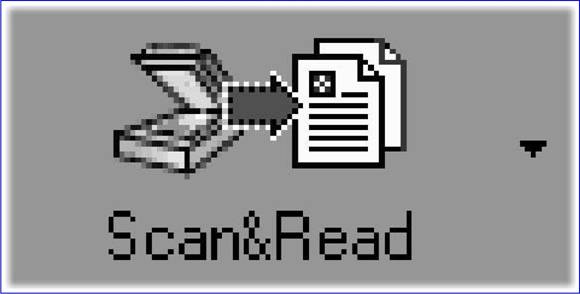
После того, как вы нажмете на кнопку Scan and Read начнется процесс процесса сканирования и распознавания печатного материала, а результат распознавания отобразится в двух диалоговых окнах Текст и Изображение.
В диалоговом окне Изображение вы увидите изображение отсканированного материала и выделенные блоки (участки изображения, выделенные в рамку; блок используется для распознавания и автоматического анализа части изображения).
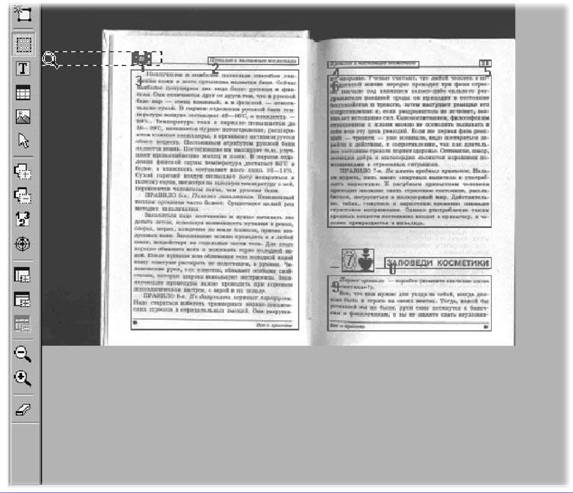
В диалоговом окне Текст вы можете отредактировать распознанный текст вашего материала.
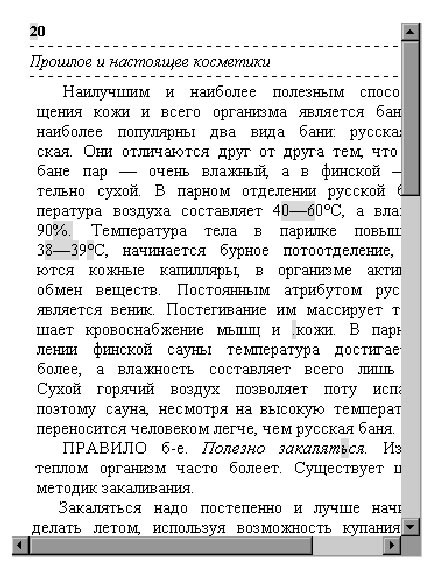
Кнопки на панели Scan and Read связаны с базовыми операциями системы, связанными со сканированием, распознаванием, проверкой и сохранением результатов распознавания.
Цифры на этих кнопках указывают, в каком порядке необходимо выполнить действия с тем, чтобы получить электронную версию бумажного документа. Каждое из этих действий можно провести по отдельности или объединить в одно, нажав на кнопку Scan amp;Read, которая дает возможность провести полный цикл обработки текста в автоматическом режиме.
Каждая из кнопок имеет несколько режимов работы. Нажав на стрелку справа от кнопки, вы сможете обратиться к ниспадающему меню и выбрать один из «ручных» режимов работы.
Scan and Read
Запустить специальный режим процесса сканирования и распознавания, во время которого OCR-система полностью контролирует ваши действия.
Сканировать и распознать
Запустить процесс процесса сканирования и распознавания документа.
Сканировать и распознать несколько страниц
Отсканировать и распознать несколько страниц в цикле.
Открыть и распознать
Открыть и распознать изображения, выбранные в диалоговом окне Открыть.
1-Сканировать
Открыть изображение
Добавить изображение в пакет, при этом копия изображения сохранится в папке пакета.
Сканировать изображение
Отсканировать изображение.
Сканировать несколько страниц
Отсканировать изображения в цикле. Для того, чтобы остановить сканирование, из меню Файл выберите команду Остановить сканирование.
Опции
Открывает закладку Сканирование/Открытие диалогового окна Опции, на которой вы имеете возможность задать опции процесса сканирования и параметры предварительной обработки документа.
2-Распознать
Распознать — распознает открытую страницу пакета.
Распознать все
Распознать все нераспознанные страницы пакета.
Опции
Открыть закладку Распознавание диалогового окна Опции, на которой Вы можете установить параметры распознавания документа.
З-Проверить
Проверить
Дает возможность найти в тексте слова, содержащие неуверенно распознанные символы.
Опции
Открыть закладку Проверка диалогового окна Опции, на которой вы имеете возможность установить опции проверки орфографии распознанного документа.
4-Сохранить
Мастер сохранения результатов — открывает диалоговое окно Мастер сохранения результатов, в котором вы имеете возможность выбрать приложение для сохранения и установить опции сохранения.
Сохранить текст в файл
Сохранить распознанный текст в файл на диск.
Передать страницы в
Напрямую передать распознанный текст в выбранное приложение без сохранения его на диск.
Совет: В процессе передачи распознанного текста с нескольких страниц пакета сначала выделите их в диалоговом окне Пакет.
Передать все страницы в
Передать все распознанные страницы в выбранное приложение без сохранения их на диск.
Опции
Открыть закладку Форматирование диалогового окна Опции, на которой вы имеете возможность установить опции сохранения документа.
Более 800 000 книг и аудиокниг! 📚
Получи 2 месяца Литрес Подписки в подарок и наслаждайся неограниченным чтением
ПОЛУЧИТЬ ПОДАРОКЧитайте также
Глава 3. Процесс
Глава 3. Процесс Дальнейший материал этой книги посвящен созданию сетки начиная с этапа поиска решения. Однако сперва следует разобраться с принципами, которые должны учитывать дизайнеры.Сетка помогает решить конкретную задачу, и только потом настанет пора
Глава 5 Методы удаленного сканирования портов
Глава 5 Методы удаленного сканирования портов Все тайное становится явным. Рассмотрим существующие на сегодняшний день различные методы сетевого сканирования. Для этого необходимо ответить на следующий вопрос: «Что такое сканирование портов, и для чего оно
Средства сканирования: Simple Scan
Средства сканирования: Simple Scan Когда заходит разговор о сканировании под Linux, в первую очередь вспоминается программа sane и её графический фронт-энд xsane. Однако в Mint ни та, ни другая не устанавливаются по умолчанию, хотя и доступны в репозитории. Вместо этого в секции Графика
Глава 6 Процесс загрузки Linux
Глава 6 Процесс загрузки Linux Для того чтобы достичь полного контроля над операционной системой крайне важно представлять себе, как происходит процесс ее загрузки.Вот нажатием кнопки Power вы включили компьютер. Сначала специальная программа, зашитая в ПЗУ материнской
8.9.12 Отсутствие распознавания медленных и быстрых связей
8.9.12 Отсутствие распознавания медленных и быстрых связей Сетевой администратор может вручную присвоить для связи значение счетчика попаданий. Следовательно, для связи "точка-точка" со скоростью 9,6 Кбайт/с можно установить значение счетчика 5, что укажет на ее меньшие
Глава 4 Процесс установки операционной системы
Глава 4 Процесс установки операционной системы Время, необходимое на установку операционной системы Windows 7, находится в прямой зависимости от мощности компьютера, скорости жесткого диска и носителя, на котором находится дистрибутив операционной системы. Так, в случае с
Система распознавания 3D-моделей
Система распознавания 3D-моделей Огромное значение для любой системы трехмерного твердотельного моделирования имеет возможность обмена данными с другими САПР, используемыми предприятиями-заказчиками. Некоторые машиностроительные компании при проектировании и
Глава 6 Процесс
Глава 6 Процесс Программисты-любители все время ищут какой-то волшебный инструмент, который мог бы сделать процесс разработки программ тривиальным. Признак профессионализма - понимание того, что такой панацеи не существует. Любители стремятся действовать по "поваренной
Глава 10. Реализация распознавания жестов
Глава 10. Реализация распознавания жестов 10.0. Введение Жест (Gesture) — это комбинация событий касания. Жесты применяются, например, в стандартном приложении Photo (Фото) для iOS. В этой программе пользователь может увеличивать или уменьшать фотографию, двигая двумя пальцами в
Глава 10. Размер области процесса сканирования
Глава 10. Размер области процесса сканирования Этот параметр определяет максимальные размеры документа, который вы имеете возможность считать с помощью данного сканера. Некоторые младшие модели планшетных сканеров позволяют обрабатывать листы формата Legal (8,5 х 14 дюймов,
Глава 11. Скорость процесса сканирования
Глава 11. Скорость процесса сканирования Общее быстродействие сканера зависит от большого количества разнообразных факторов: характеристик механизма сканера, производительности компьютера, быстродействия используемых программ, текущего разрешения и глубины цвета.
Глава 19. Системы распознавания текстов в офисе
Глава 19. Системы распознавания текстов в офисе Основное назначение пакетов оптического распознавания символов (Optical Character Recognition, OCR) состоит в анализе растровой информации (отсканированного символа) и присвоении точечному изображению символа фиксированного
Глава 37. Экспорт результатов распознавания во внешние приложения
Глава 37. Экспорт результатов распознавания во внешние приложения Результаты распознавания можно сохранить в файл, передать во внешнее приложение, не сохраняя на диск, скопировать в буфер обмена или отправить по электронной почте. Сохранить можно все страницы или только
Глава 4 Процесс создания игры
Глава 4 Процесс создания игры • Flash и игры• Элементы игры• Программирование• Вопросы авторских прав• Изменение игр, рассматриваемых в данной главе• Распространенные ошибкиЗнания одних функций ActionScript не достаточно для создания законченных программ, например игр.